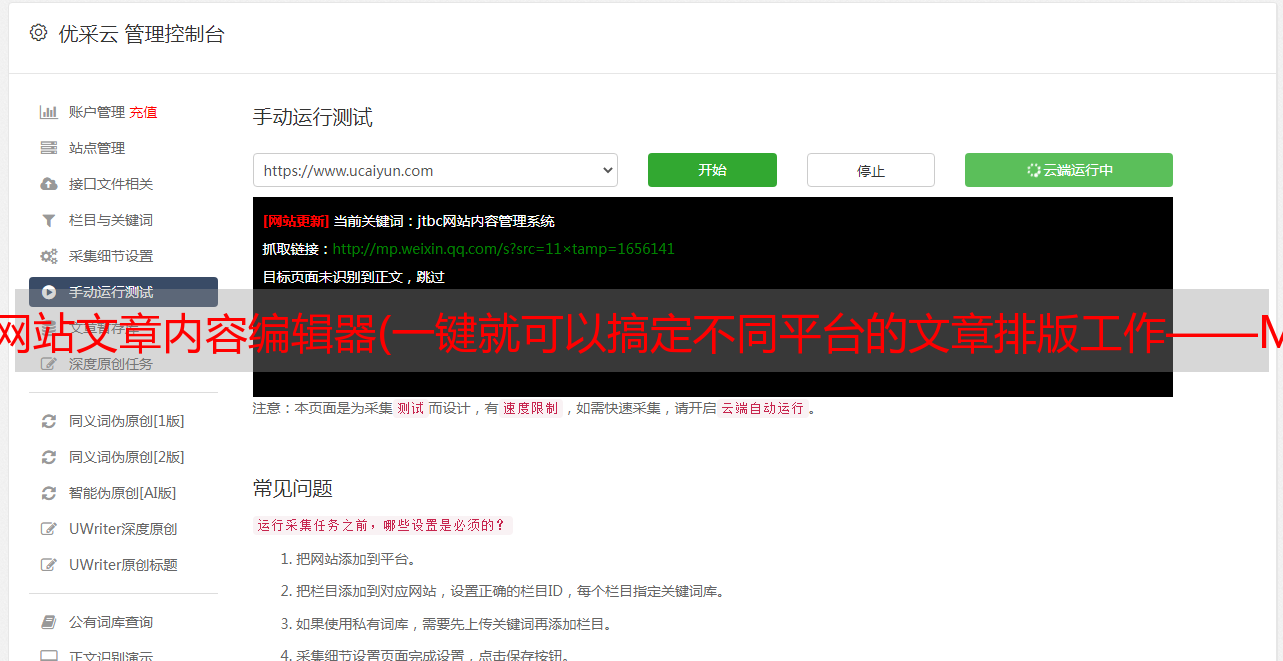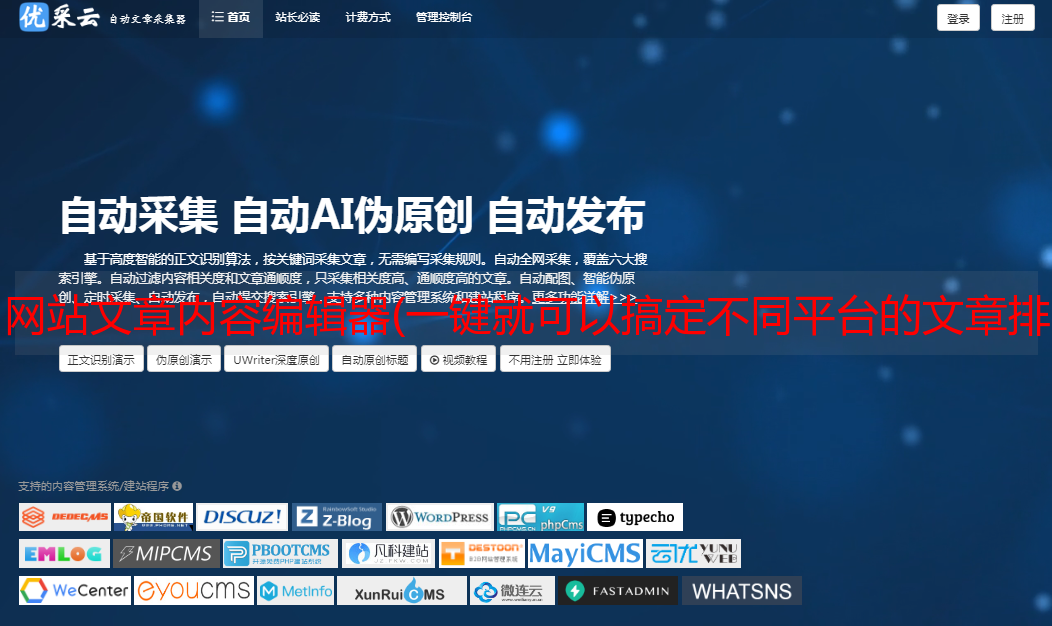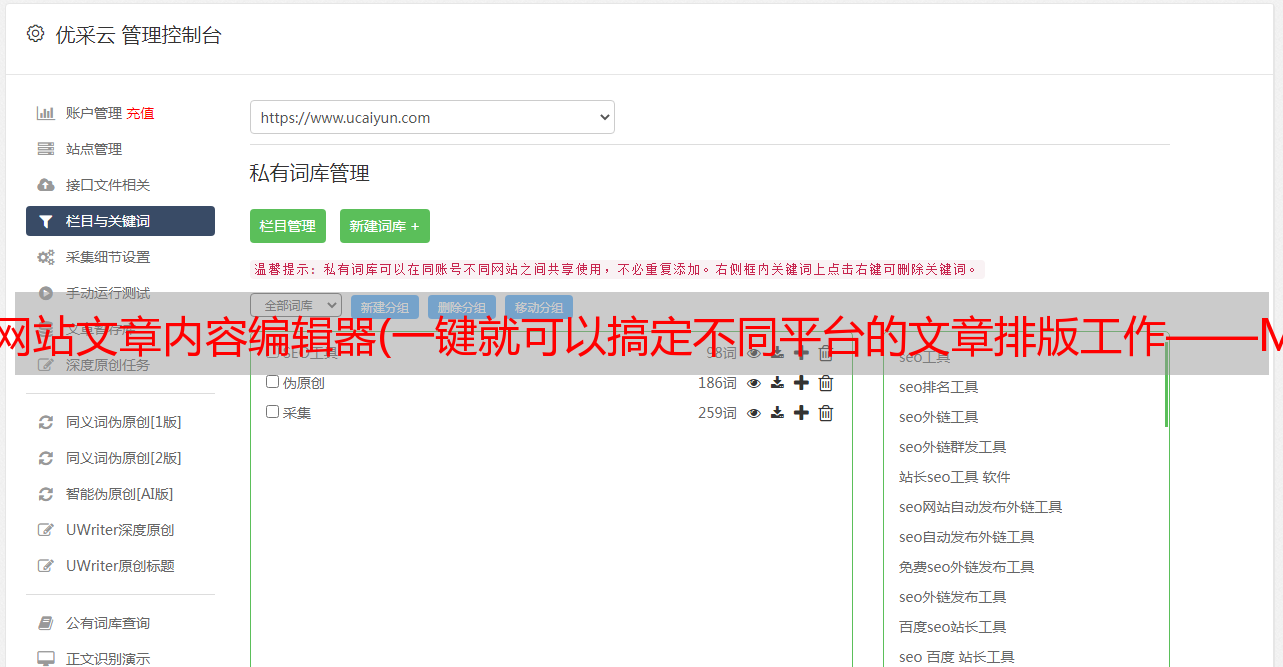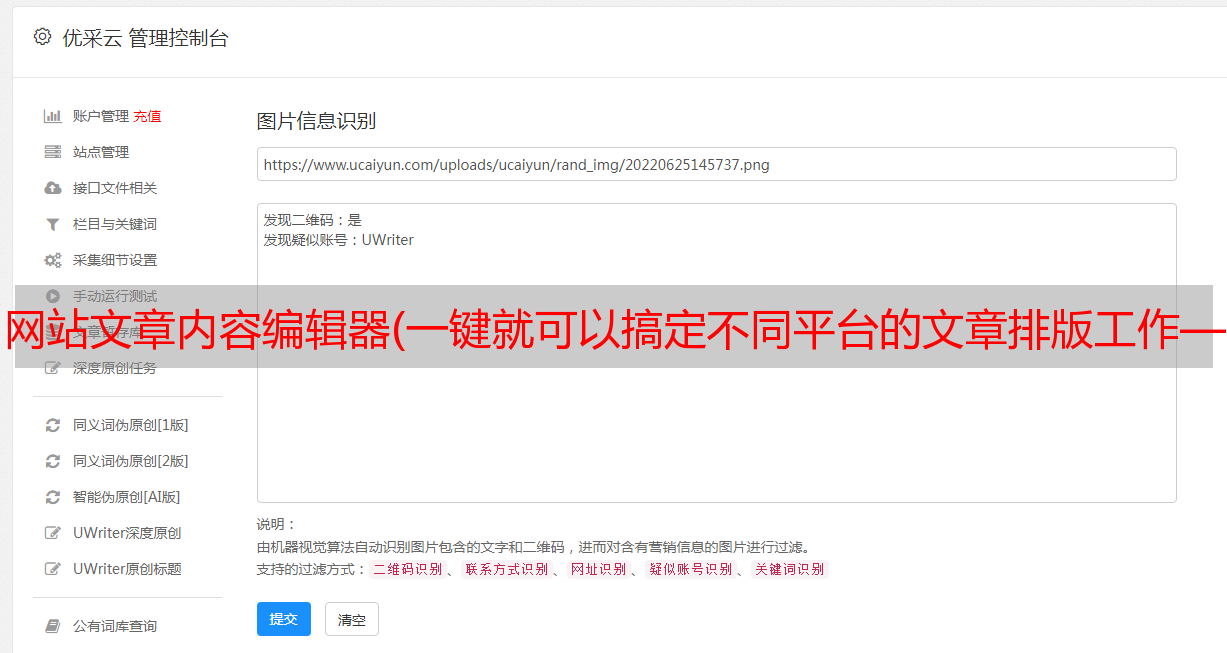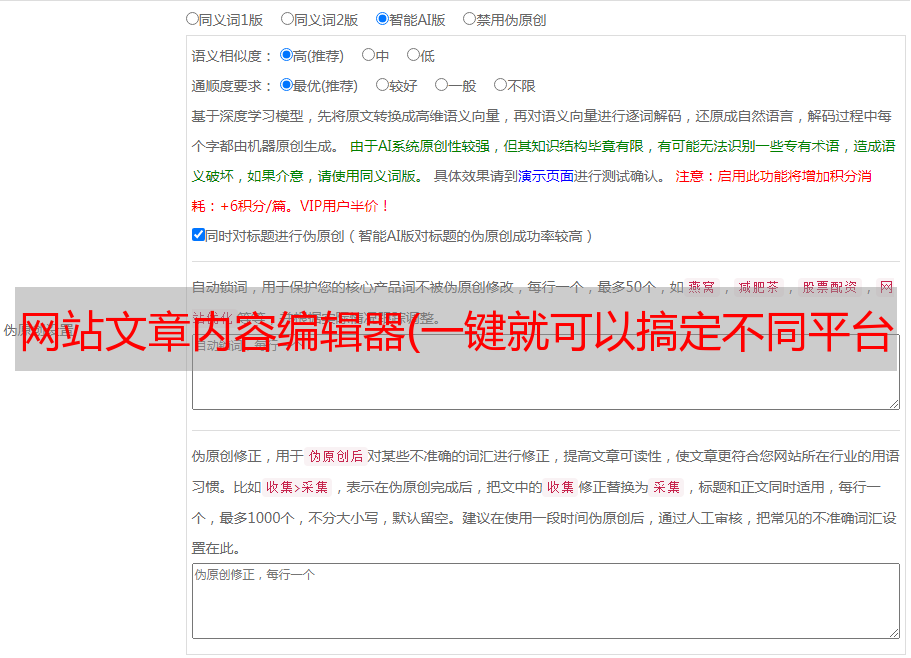网站文章内容编辑器(一键就可以搞定不同平台的文章排版工作——Markdown渲染排版)
优采云 发布时间: 2022-01-14 20:11网站文章内容编辑器(一键就可以搞定不同平台的文章排版工作——Markdown渲染排版)
随着移动互联网技术的飞速发展,越来越多的人投身于新媒体写作领域。当然,能够用文字来梳理自己的想法,传达价值,是一件很幸福的事情~~
但是当我们需要将内容发布到各种渠道和平台时,我们需要一遍遍地重新输入和传输图片。这些复杂的编辑任务简直难以形容……
今天给大家介绍一个新方法,可以让你在不同平台上一键完成文章的排版工作——Markdown渲染排版。
与这种方法相比,以前的手册就像乘坐普通的优采云和高铁的区别。尽管要达到的目标是一样的,但所涉及的时间和精力以及最终结果的准确性是完全不同的。
可能需要 2 小时以上的工作时间,但现在只需 2 秒即可实现。怎么样,心动了吗?
具体操作流程如下图所示:
温馨提示:自己学不来也别着急,我从零基础到一键排版只用了2个小时。只要按照流程走,绝对可以掌握微信排版这个高级技巧~
一、Markdown 这里插件准备使用Chrome浏览器,即以谷歌浏览器为例来演示操作。您还可以安装和使用百度其他浏览器支持插件。
进入chrome浏览器的chrome在线商店,搜索Markdown Here,直接将排名靠前的Markdown插件添加到扩展中就可以使用了。
安装成功后,浏览器右上角会显示一个类似小盾牌的logo。右键选择Options,进入Markdown渲染代码编辑页面。
有的朋友看到代码可能就开始头大了。不要惊慌。考虑到起步阶段,大家作为新手不太了解这块的内容,所以特意分享一下我的渲染代码(见五部分中的链接),大家可以直接使用。也可以回去等加强相关学习,再进行个性化定义的代码修改工作。
此步骤可能出现的问题是无法访问 chrome 网上商店。
这时候需要先去百度下载安装一个Google Access Assistant插件。您可以通过 Google Access Assistant 轻松访问 chrome 在线应用商店。
二、Markdown 编辑器 Markdown 编辑器产品有很多,其实没必要一一尝试,找到适合自己的,就是最好的。
1、 简书
官方网站:
注册一个帐户以发布 文章。点击写入文章,即可进入文章编辑页面。在设置中可以选择编辑器,选择markdown编辑器,用markdown语法编辑文章。
右上角的红色框标记了预览按钮。点击预览在页面左侧以markdown语法编辑文章,右侧查看文章的编辑显示效果。
2、 Cmd 降价
官网:/cmd
它是一个很棒的工具和博客平台,支持 Linux、Mac 和 Windows 操作系统。此外,它还提供Web在线创作、社交批注、智能云同步,最简单的方式满足各种写作需求。
无需注册即可直接在网页上编辑使用,但仍需注册登录保存文章的编辑文件。
1、 MarkdownPad 2
官网及下载:/
MarkdownPad是一款独立软件,被很多人誉为Windows下最好的Markdown编辑器之一,但只支持Windows。它有免费版和付费版(MarkdownPad Pro),免费版通常就足够了。
MarkdownPad 支持键盘快捷键和工具栏操作来添加或删除标记。支持即时预览,支持自定义配色方案、字体、大小和布局,支持音乐视频,可以导出 HTML 和 PDF。
顺便说一句,Mou 目前是苹果系统最好的免费 Markdown 编辑器。有需要的小伙伴可以自行下载。
三、Markdown图床准备这里以PicGo为例介绍,官网下载:/PicGo/。它的界面非常简单,易于操作。此外,还有七牛等其他图片软件,选择适合自己的即可。
图床软件其实是一个快速上传图片和获取图片URL链接的工具。用于解决我们每次在不同平台和渠道发布文章时重复上传图片的问题。
通过将图片上传到公共图床软件,可以生成图片的URL链接。这样,在markdown中编辑文章的时候,需要插入的图片使用的URL链接都是一样的。当我们使用 url 插入图像时,它会自动显示。无需一次次手动上传,省时省力。
步骤说明:
安装完PicGo后,直接将自己准备的文章图片素材拖到软件提示界面区,即可上传成功。
上传成功后,复制图片URL链接,插入到markdown文章编辑页面的对应位置,即可在预览框中看到图片展示效果。
四、使用 Markdown 编辑器编写文章Markdwon 是一种轻量级标记语言,它以纯文本(易于阅读、易于编写、易于更改)编写文档并最终以 HTLM 格式发布。它可以跨平台使用,现在越来越多的 网站 支持 Markdown。
基本语法和高级语法可以在网页端和PC端markdown编辑器的初始页面学习。百度也有很多解释,这里就不赘述了。
在日常写作中,最常用的markdown语法是标题、粗体、斜体、引用等。
例如:
1、标题格式:# + 1 个空格 + 标题文本。
例如一级标题语法格式:#一级标题。对于 N 级标题,使用 N #s。
2、加粗格式:选中强调的文字,按快捷键Ctrl+B。或者使用语法格式:强调文字。斜体前后只有一个*。
3、引用格式:> + 1 个空格 + 引用文本。
至此,我们距离一键排版成功发布——markdown渲染代码设置仅一步之遥。
五、Markdown Here渲染代码准备
如果你是新手,建议先使用成熟的模板。
这是我之前提到的 Markdown Here 渲染代码的链接:codepen.io/alohawy/pen/NWGqWyz。在常用配置部分,我添加了注释说明。如果要修改,也可以在仔细阅读备注后进行相关修改。
Markdown Here渲染代码存放位置:找到之前浏览器安装的Markdown Here插件,右上角是一个类似小盾牌的按钮。**右键**点击**Options**进入Markdown Here渲染代码的配置页面。
提示:Markdown 这是一个浏览器插件。将渲染代码复制到配置页面的基本渲染 CSS 框中。页面会自动保存所做的更改,这一步就完成了。
六、一键排版发布
见证自己成就的时刻终于到来了。请准备好灯光师、摄影师和音响师。见证奇迹的时刻来了,哈哈~
将你在markdown编辑器中编辑的文章复制到各个平台的编辑后台,左键点击浏览器右上角的Markdown Here插件按钮,即可看到排版文章@ >!
如果想在微信公众号上添加特殊样式,比如边框等,可以先复制文章到编辑器,点击一键渲染。添加相关样式。之后,复制到微信公众号后台,点击发布。
成长正在变知为行!强烈建议大家看完文章后可以跟着操作。第一次做相关准备会有点费时。但是熟练之后,只需要写完文章复制到平台编辑页面,点击一键渲染,就可以收获排版的优秀文章~~绝对是时候了- 省力又省力。
有兴趣的朋友可以采集这个文章并设置标签,方便日后查询学习。如果你也喜欢这个文章,欢迎分享给更多的朋友,一起学习~~